Win10出現錯誤代碼0xc0000001的解決方法
Win10出現錯誤代碼0xc0000001怎么辦?相信不少朋友在開機的時候都遇到過這個問題,那么是不是只要遇到這種情況都只能重裝系統了呢?其實還是有其他解決方法的。

原因分析
錯誤代碼:0xc0000001表示引導設備可能存在某些問題,或者某些引導文件已損壞。如果計算機的引導扇區發生某些問題,也可能發生這種情況。系統文件損壞或內存損壞是比較常見的原因,最近硬件軟件的更改也可能是原因之一。
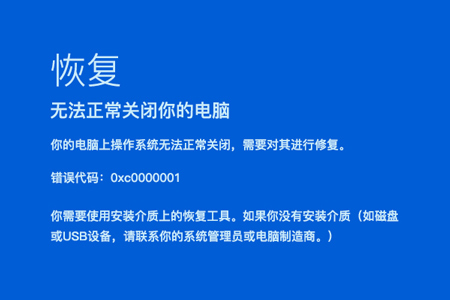
解決方法
解決方法一:在安全模式中卸載可能有問題的軟件
①、重啟電腦,在啟動時按住【Shift+F8】鍵,打開恢復界面。
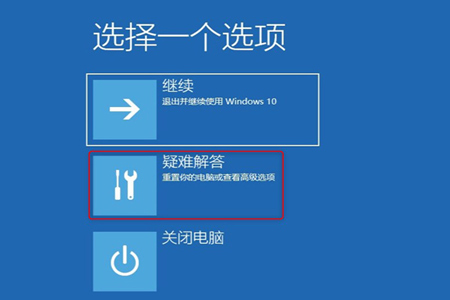
②、依次選擇界面中的【高級選項》疑難解答》啟動設置》重啟】。
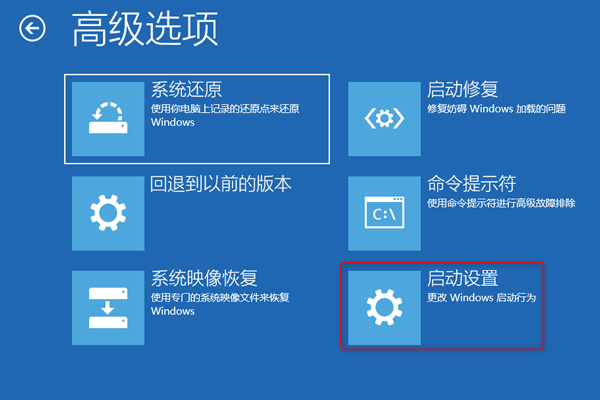
③、待電腦重新啟動后,進入啟動設置菜單,此時選擇安全模式啟動。
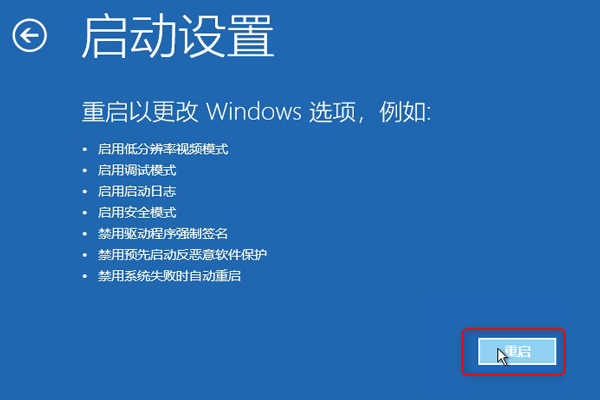

④、在開始菜單選擇【設定】,選擇【應用和功能】,將近期安裝的軟件卸載,然后重啟電腦即可。
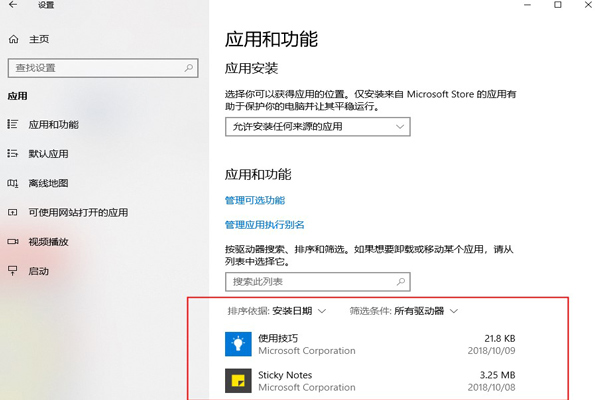
如果是新安裝的軟件導致的故障,此方法即可解決。
解決方法二:通過Windows 恢復環境進行啟動修復
①、首先用另一臺正常啟動的電腦在官網下載Windows 10 Media Creation工具。
下載地址:https://www.microsoft.com/en-gb/software-download/windows10
②、下載完成后,雙擊打開工具,同意使用協議,選擇【為另一臺電腦創建安裝介質(U盤、DVD或ISO文件)】。
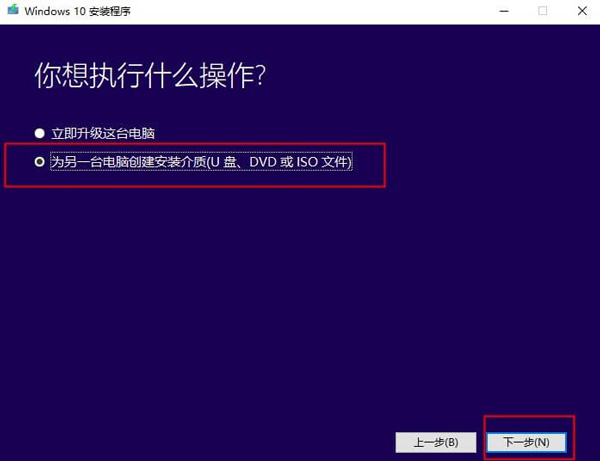
③、選擇要使用的介質U盤(要保證C盤空間為8G,否則會提示錯誤。)
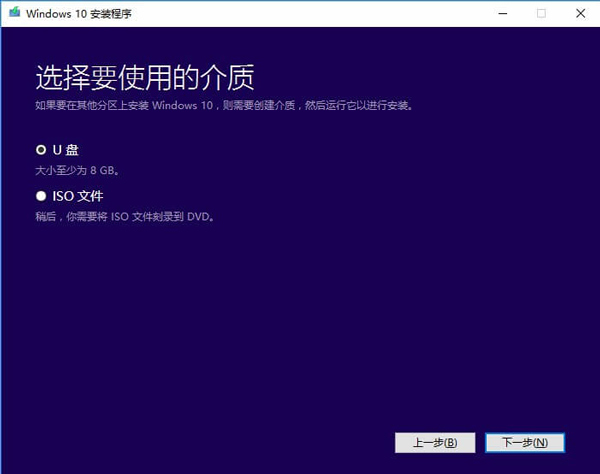
④、等待Windows 10安裝文件下載,下載完成后,會把安裝內容寫入U盤中。
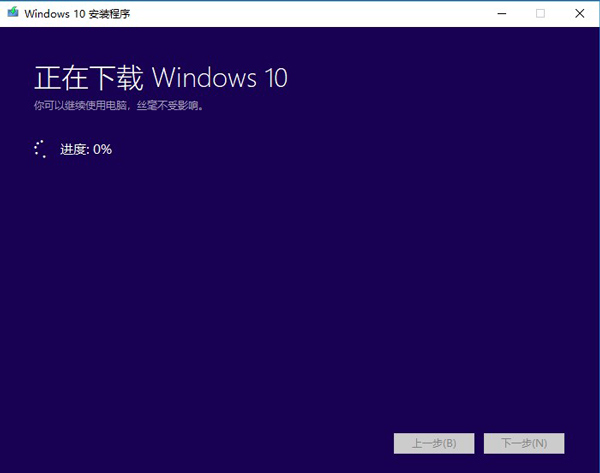
⑤、把U盤連接到目標電腦上,并從U盤啟動(在BIOS設定修改開機順序為CD-ROM Drive)。
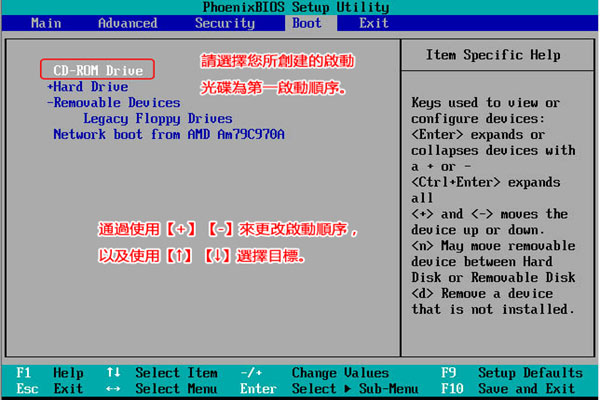
⑥、成功從U盤啟動進入Windows 10安裝界面,點擊左下角的【修復計算機】。
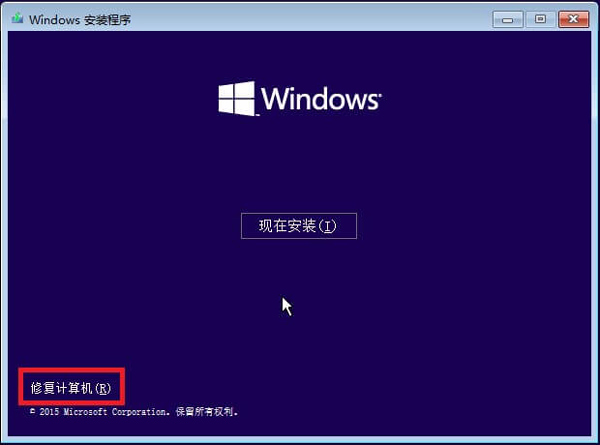
⑦、進入Windows RE后,選擇【疑難解答》高級選項》啟動修復】,按照屏幕上的指示說明完成啟動修復即可。
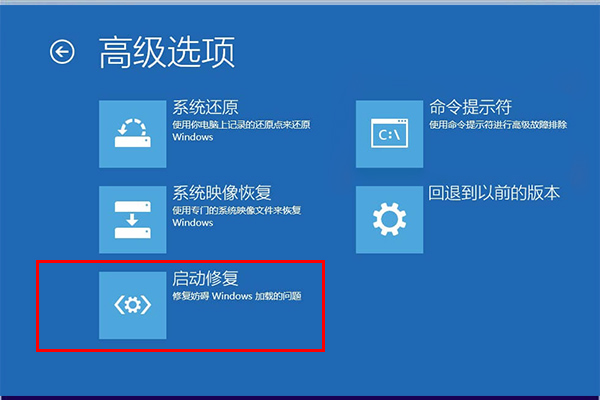
解決方法三:通過Windows 恢復環境進行系統復原
復原系統需要管理員賬戶,如果您沒有管理員賬戶,請先新建一個。另外,進行系統復原,可能會導致后面的文件丟失,建議先備份重要文件。
①、參考以上方法二制作Windows 10安裝盤,進入Windows 10安裝界面后,選擇左下角【修復計算機】。
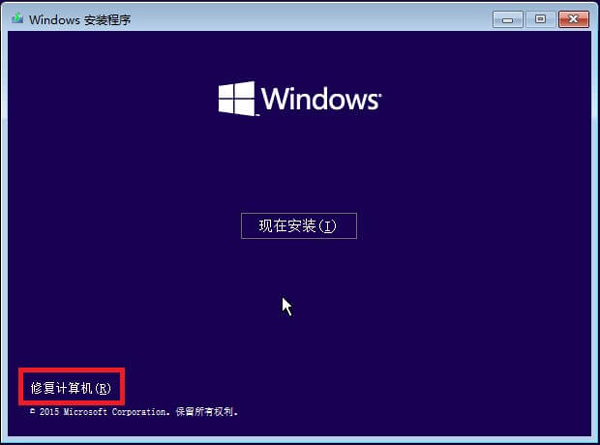
②、進入Windows RE后,選擇【疑難解答》高級選項》系統復原】,輸入管理員賬戶密碼,按照提示復原到此前正常系統即可。
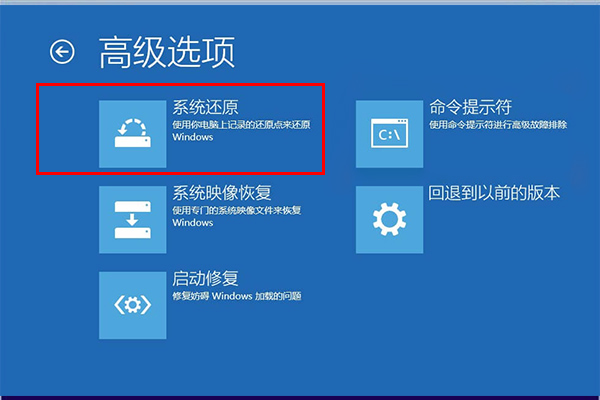
解決方法四:進行磁盤檢測,查看是否有壞道
①、將磁盤拆除,用外置硬盤盒鏈接到其他電腦。在別的電腦下載免費的磁盤檢測工具:HDD-SCAN,打開工具對磁盤進行掃描。
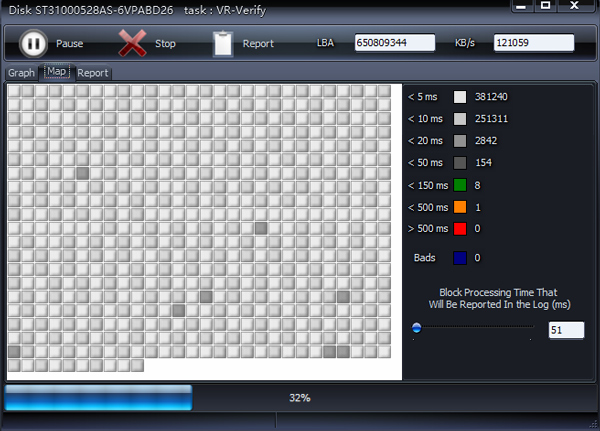
②、等待掃描,查看磁盤哪里出現壞道。如果是0,63,204800的扇區出現壞道就要特別注意了。處理壞道的具體方法請參考“磁盤的壞道檢查與修復”文章。
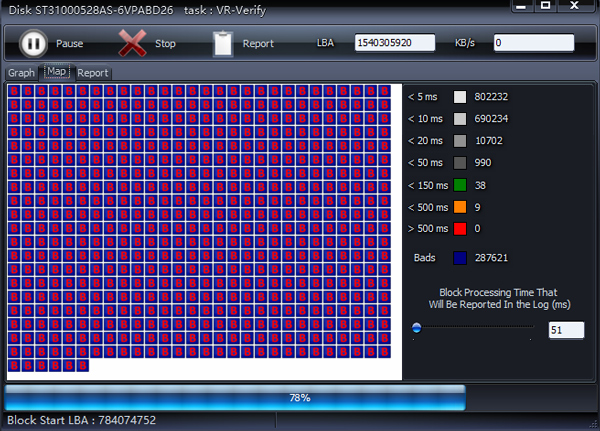
相關文章:
1. Win7系統如何自定義修改鼠標指針樣式?2. Win10系統不能調整任務欄大小怎么辦?Win10系統不能調整任務欄大小的解決方法3. Win10系統hyper-v與vmware不兼容怎么辦?4. Win11分辨率調到了推薦但還是有黑邊的解決方法5. 基于 Ubuntu 的 elementary OS 7 版本發布 附官方下載6. 每次重啟Win7系統后打印機都顯示脫機該怎么辦?7. Win7純凈版沒有USB驅動怎么辦?Win7系統沒有USB驅動解決教程8. 蘋果 macOS 13.2 開發者預覽版 Beta 2 發布9. Win7旗艦版qq語音對方聽不到我的聲音怎么辦?10. Win7窗口最大化后看不到任務欄怎么辦?Win7窗口最大化后看不到任務欄的解決方法

 網公網安備
網公網安備